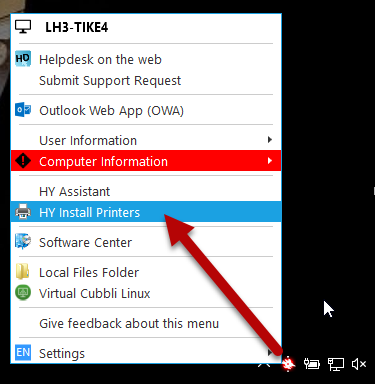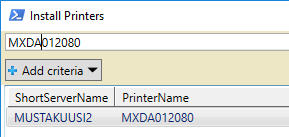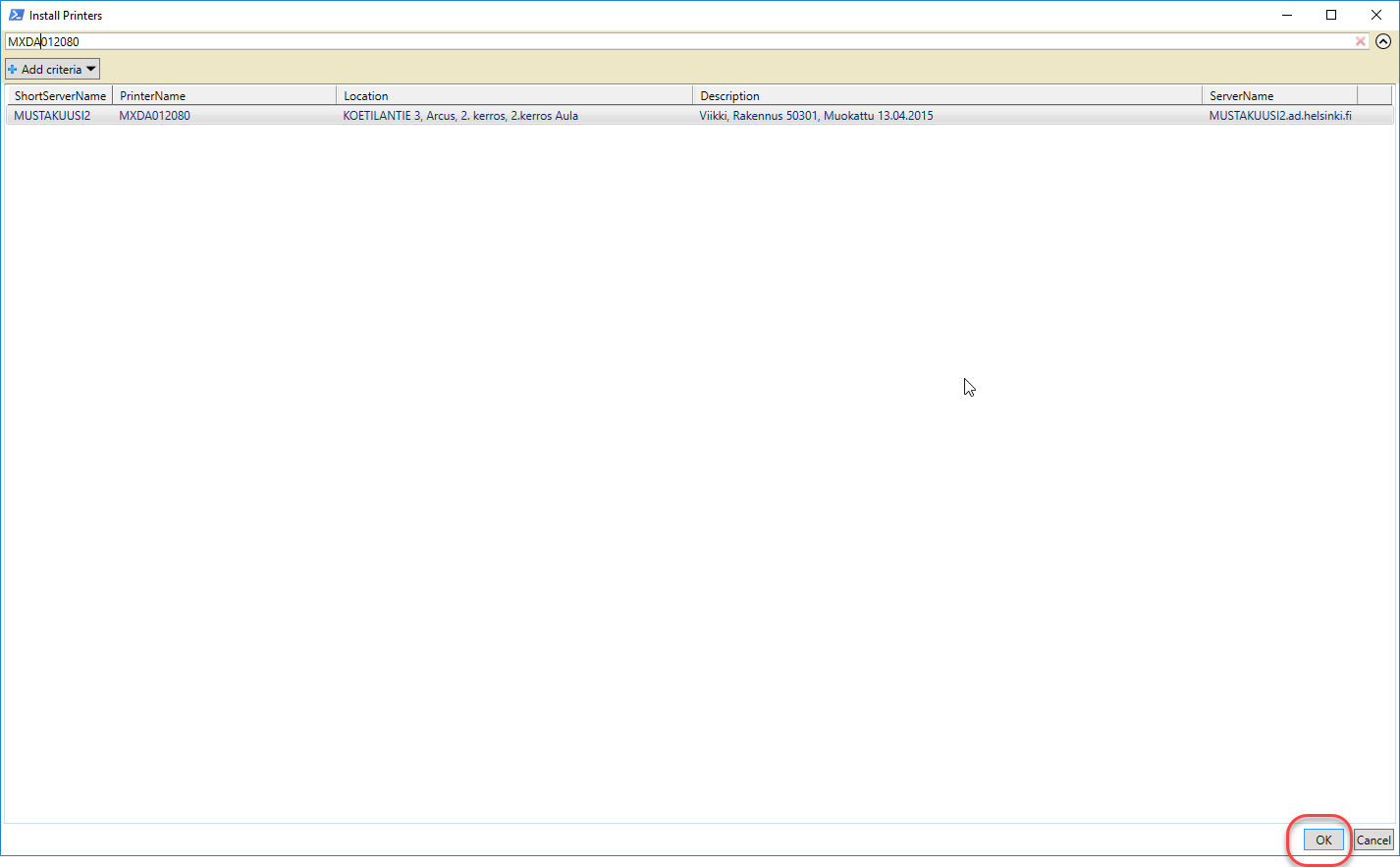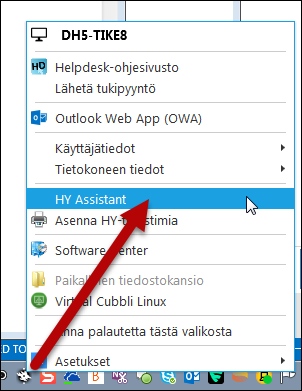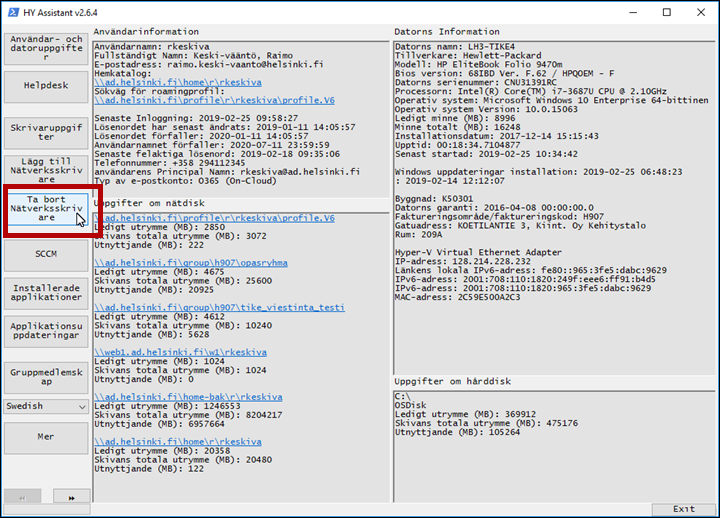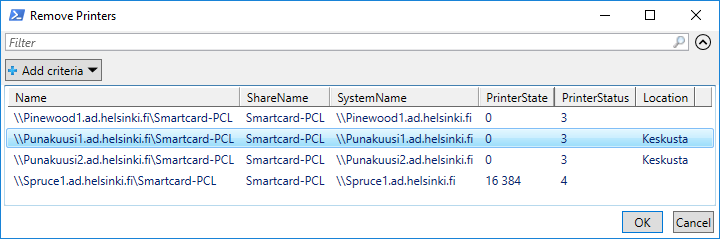Installeringen av Canon-multifunktionsskrivarna på de Windowsdatorer som underhålls centraliserat sker automatiskt. Det krävs inga åtgärder av dig. Du känner igen skrivarköerna på namnen som börjar med Smartcard-PCL och Smartcard-PS.
Genom att följa denna instruktion kan du installera de övriga Canon-skrivare du behöver på din arbetsdator vid universitetet.
Snabbinstruktion
Detaljerad hjälp
- Klicka på HY-menyn och leta fram HY Install Printers.
- I fönstret som öppnas kan du söka efter skrivare utifrån serienummer eller läge. Serienumret hittar du på klisteretiketten som sitter på skrivaren.
- Välj skrivare bland sökresultaten och klicka på OK-knappen i nedre högra hörnet.
Borttagning av skrivare
- Klicka på universitetsmenyn längst ned på skärmen och välj HY Assistant.
- Klicka på Ta bort Nätverksskrivare.
- Välj de skrivare du vill ta bort och klicka på OK. I och med förnyelsen av utskriftstjänsterna den 19 februari 2019 togs de gamla servrarn (punakuusi, mustakuusi och hopeakuusi) ur bruk. Du kan ta bort dem om de fortfarande visas på listan. De gamla servrarna ersattes med Birch1, Birch2, Pinewood1 och Spruce1.
Videoinstruktion
Ge respons
Webbplatsen med anvisningar från IT-Helpdesk vid Helsingfors universitet hjälper dig i dina jobbrelaterade IT-frågor. Berätta för oss hur vi skulle kunna förbättra våra anvisningar. Vi uppskattar verkligen din respons!
Hur skulle du förbättra denna instruktion?